Android两个ListView共用一个万能的BaseAdapter
升级之前的MyAdapter.java
package run.yang.com.listviewactivedemo;
import android.content.Context;
import android.view.LayoutInflater;
import android.view.View;
import android.view.ViewGroup;
import android.widget.BaseAdapter;
import android.widget.ImageView;
import android.widget.TextView;
import java.util.LinkedList;
/**
* Created by yang_zzheng on 2016/7/14
* yangzhizheng2012@163.com
*/
public class MyAdapter extends BaseAdapter {
private Context mContext;
private LinkedList<Data> mData;
public MyAdapter() {
}
public MyAdapter(LinkedList<Data> mData, Context mContext) {
this.mData = mData;
this.mContext = mContext;
}
@Override
public int getCount() {
return mData.size();
}
@Override
public Object getItem(int position) {
return null;
}
@Override
public long getItemId(int position) {
return position;
}
@Override
public View getView(int position, View convertView, ViewGroup parent) {
ViewHolder holder = null;
if (convertView == null) {
convertView = LayoutInflater.from(mContext).inflate(R.layout.item_list, parent, false);
holder = new ViewHolder();
holder.img_icon = (ImageView) convertView.findViewById(R.id.img_icon);
holder.txt_content = (TextView) convertView.findViewById(R.id.txt_content);
convertView.setTag(holder);
} else {
holder = (ViewHolder) convertView.getTag();
}
holder.img_icon.setImageResource(mData.get(position).getImgId());
holder.txt_content.setText(mData.get(position).getContent());
return convertView;
}
//添加一个元素
public void add(Data data) {
if (mData == null) {
mData = new LinkedList<>();
}
mData.add(data);
notifyDataSetChanged();
}
//往特定位置,添加一个元素
public void add(int position,Data data){
if (mData == null) {
mData = new LinkedList<>();
}
mData.add(position, data);
notifyDataSetChanged();
}
public void remove(Data data) {
if(mData != null) {
mData.remove(data);
}
notifyDataSetChanged();
}
public void remove(int position) {
if(mData != null) {
mData.remove(position);
}
notifyDataSetChanged();
}
public void clear() {
if(mData != null) {
mData.clear();
}
notifyDataSetChanged();
}
private class ViewHolder {
ImageView img_icon;
TextView txt_content;
}
}
如何升级参考
http://blog.csdn.net/coder_pig/article/details/48654899
升级1:将Entity设置成泛型
好的,毕竟我们传递过来的Entitiy实体类可能千奇百怪,比如有Person,Book,Wether等,所以我们 将Entity设置成泛型
升级2:ViewHolder类的升级改造
升级3:定义一个抽象方法,完成ViewHolder与Data数据集的绑定
升级4:修改getView()部分的内容
下面看看我们的代码:
布局文件:activity_main.xml
<LinearLayout xmlns:android="http://schemas.android.com/apk/res/android"
xmlns:tools="http://schemas.android.com/tools"
android:layout_width="match_parent"
android:layout_height="match_parent"
android:orientation="vertical"
tools:context=".MainActivity">
<ListView
android:id="@+id/list_book"
android:layout_width="wrap_content"
android:layout_weight="1"
android:layout_height="0dp"/>
<ListView
android:id="@+id/list_app"
android:layout_width="wrap_content"
android:layout_weight="1"
android:layout_height="0dp"/>
</LinearLayout>
展示视图控制文件:MainActivity
package run.yang.com.listviewallmyadapterdemo;
import android.content.Context;
import android.os.Bundle;
import android.support.v7.app.AppCompatActivity;
import android.widget.ListView;
import java.util.ArrayList;
import java.util.List;
public class MainActivity extends AppCompatActivity {
private Context mContext;
private ListView list_book;
private ListView list_app;
private MyAdapter<App> myAdapter1 = null;
private MyAdapter<Book> myAdapter2 = null;
private List<App> mData1 = null;
private List<Book> mData2 = null;
@Override
protected void onCreate(Bundle savedInstanceState) {
super.onCreate(savedInstanceState);
setContentView(R.layout.activity_main);
mContext = MainActivity.this;
init();
}
private void init() {
list_book = (ListView) findViewById(R.id.list_book);
list_app = (ListView) findViewById(R.id.list_app);
//数据初始化
mData1 = new ArrayList<App>();
mData1.add(new App(R.mipmap.iv_icon_baidu,"百度"));
mData1.add(new App(R.mipmap.iv_icon_douban,"豆瓣"));
mData1.add(new App(R.mipmap.iv_icon_zhifubao,"支付宝"));
mData2 = new ArrayList<Book>();
mData2.add(new Book("《第一行代码Android》","郭霖"));
mData2.add(new Book("《Android群英传》","徐宜生"));
mData2.add(new Book("《Android开发艺术探索》","任玉刚"));
//Adapter初始化
myAdapter1 = new MyAdapter<App>((ArrayList)mData1,R.layout.item_one) {
@Override
public void bindView(ViewHolder holder, App obj) {
holder.setImageResource(R.id.img_icon,obj.getaIcon());
holder.setText(R.id.txt_aname,obj.getaName());
}
};
myAdapter2 = new MyAdapter<Book>((ArrayList)mData2,R.layout.item_two) {
@Override
public void bindView(ViewHolder holder, Book obj) {
holder.setText(R.id.txt_bname,obj.getbName());
holder.setText(R.id.txt_bauthor,obj.getbAuthor());
}
};
//ListView设置下Adapter:
list_book.setAdapter(myAdapter2);
list_app.setAdapter(myAdapter1);
}
}
写个Book.java,数据展示一
package run.yang.com.listviewallmyadapterdemo;
/**
* Created by yang_zzheng on 2016/7/15
* yangzhizheng2012@163.com
*/
public class Book {
private String bName;
private String bAuthor;
public Book() {
}
public Book(String bName, String bAuthor) {
this.bName = bName;
this.bAuthor = bAuthor;
}
public String getbName() {
return bName;
}
public String getbAuthor() {
return bAuthor;
}
public void setbName(String bName) {
this.bName = bName;
}
public void setbAuthor(String bAuthor) {
this.bAuthor = bAuthor;
}
}
写个App.java,数据展示二
package run.yang.com.listviewallmyadapterdemo;
/**
* Created by yang_zzheng on 2016/7/15
* yangzhizheng2012@163.com
*/
public class App {
private int aIcon;
private String aName;
public App() {
}
public App(int aIcon, String aName) {
this.aIcon = aIcon;
this.aName = aName;
}
public int getaIcon() {
return aIcon;
}
public String getaName() {
return aName;
}
public void setaIcon(int aIcon) {
this.aIcon = aIcon;
}
public void setaName(String aName) {
this.aName = aName;
}
}
自定义的BaseAdapter—->MyAdapter.java
package run.yang.com.listviewallmyadapterdemo;
import android.content.Context;
import android.util.SparseArray;
import android.view.LayoutInflater;
import android.view.View;
import android.view.ViewGroup;
import android.widget.BaseAdapter;
import android.widget.ImageView;
import android.widget.TextView;
import java.util.ArrayList;
/**
* Created by yang_zzheng on 2016/7/15
* yangzhizheng2012@163.com
*/
public abstract class MyAdapter<T> extends BaseAdapter {
private ArrayList<T> mData;
private int mLayoutRes; //布局id
public MyAdapter() {
}
public MyAdapter(ArrayList<T> mData, int mLayoutRes) {
this.mData = mData;
this.mLayoutRes = mLayoutRes;
}
@Override
public int getCount() {
return mData != null ? mData.size() : 0;
}
@Override
public T getItem(int position) {
return mData.get(position);
}
@Override
public long getItemId(int position) {
return position;
}
@Override
public View getView(int position, View convertView, ViewGroup parent) {
ViewHolder holder = ViewHolder.bind(parent.getContext(), convertView, parent, mLayoutRes
, position);
bindView(holder, getItem(position));
return holder.getItemView();
}
public abstract void bindView(ViewHolder holder, T obj);
//添加一个元素
public void add(T data) {
if (mData == null) {
mData = new ArrayList<>();
}
mData.add(data);
notifyDataSetChanged();
}
//往特定位置,添加一个元素
public void add(int position, T data) {
if (mData == null) {
mData = new ArrayList<>();
}
mData.add(position, data);
notifyDataSetChanged();
}
public void remove(T data) {
if (mData != null) {
mData.remove(data);
}
notifyDataSetChanged();
}
public void remove(int position) {
if (mData != null) {
mData.remove(position);
}
notifyDataSetChanged();
}
public void clear() {
if (mData != null) {
mData.clear();
}
notifyDataSetChanged();
}
public static class ViewHolder {
private SparseArray<View> mViews; //存储ListView 的 item中的View
private View item; //存放convertView
private int position; //游标
private Context context; //Context上下文
//构造方法,完成相关初始化
private ViewHolder(Context context, ViewGroup parent, int layoutRes) {
mViews = new SparseArray<>();
this.context = context;
View convertView = LayoutInflater.from(context).inflate(layoutRes, parent, false);
convertView.setTag(this);
item = convertView;
}
//绑定ViewHolder与item
public static ViewHolder bind(Context context, View convertView, ViewGroup parent,
int layoutRes, int position) {
ViewHolder holder;
if (convertView == null) {
holder = new ViewHolder(context, parent, layoutRes);
} else {
holder = (ViewHolder) convertView.getTag();
holder.item = convertView;
}
holder.position = position;
return holder;
}
@SuppressWarnings("unchecked")
public <T extends View> T getView(int id) {
T t = (T) mViews.get(id);
if (t == null) {
t = (T) item.findViewById(id);
mViews.put(id, t);
}
return t;
}
/**
* 获取当前条目
*/
public View getItemView() {
return item;
}
/**
* 获取条目位置
*/
public int getItemPosition() {
return position;
}
/**
* 设置文字
*/
public ViewHolder setText(int id, CharSequence text) {
View view = getView(id);
if (view instanceof TextView) {
((TextView) view).setText(text);
}
return this;
}
/**
* 设置图片
*/
public ViewHolder setImageResource(int id, int drawableRes) {
View view = getView(id);
if (view instanceof ImageView) {
((ImageView) view).setImageResource(drawableRes);
} else {
view.setBackgroundResource(drawableRes);
}
return this;
}
/**
* 设置点击监听
*/
public ViewHolder setOnClickListener(int id, View.OnClickListener listener) {
getView(id).setOnClickListener(listener);
return this;
}
/**
* 设置可见
*/
public ViewHolder setVisibility(int id, int visible) {
getView(id).setVisibility(visible);
return this;
}
/**
* 设置标签
*/
public ViewHolder setTag(int id, Object obj) {
getView(id).setTag(obj);
return this;
}
//其他方法可自行扩展
}
}
当然少不了我们的列表项目布局item_one.xml
<?xml version="1.0" encoding="utf-8"?>
<LinearLayout xmlns:android="http://schemas.android.com/apk/res/android"
android:layout_width="match_parent"
android:layout_height="match_parent"
android:orientation="horizontal"
android:padding="5dp">
<ImageView
android:id="@+id/img_icon"
android:layout_width="64dp"
android:layout_height="64dp"
android:src="@mipmap/iv_icon_baidu" />
<TextView
android:id="@+id/txt_aname"
android:layout_width="wrap_content"
android:layout_height="wrap_content"
android:layout_marginLeft="20dp"
android:layout_marginTop="20dp"
android:text="百度"
android:textSize="20sp" />
</LinearLayout>当然少不了我们的列表项目布局item_two.xml
<?xml version="1.0" encoding="utf-8"?>
<LinearLayout xmlns:android="http://schemas.android.com/apk/res/android"
android:layout_width="match_parent"
android:layout_height="match_parent"
android:orientation="horizontal"
android:padding="10dp">
<TextView
android:id="@+id/txt_bname"
android:layout_width="wrap_content"
android:layout_height="wrap_content"
android:text="《第一行代码Android》"
android:textColor="#F3684A"
android:textSize="18sp" />
<TextView
android:id="@+id/txt_bauthor"
android:layout_width="wrap_content"
android:layout_height="wrap_content"
android:layout_marginLeft="20dp"
android:text="郭霖"
android:textColor="#44BDED"
android:textSize="18sp" />
</LinearLayout>







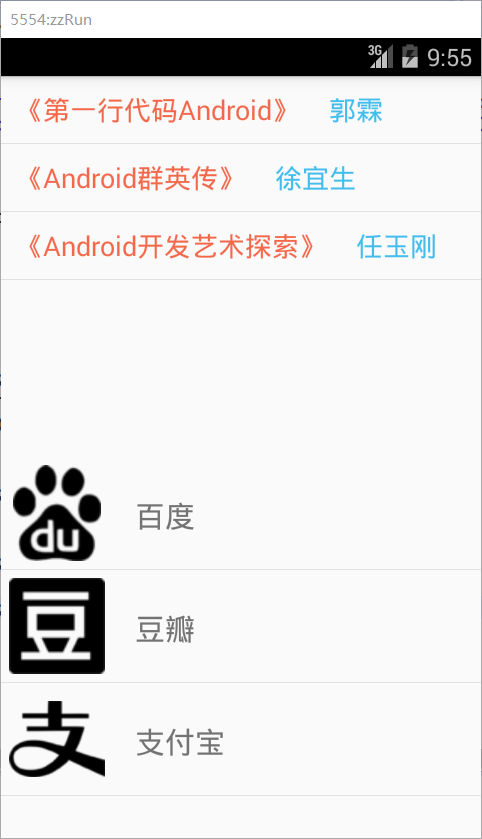
















 1825
1825

 被折叠的 条评论
为什么被折叠?
被折叠的 条评论
为什么被折叠?








